Siirtyminen digitaaliseen maailmaan on tosiasia. Olemme tottuneet yhä enemmän siihen, että tiedostomme ovat pilvessä. Epäilemättä tämä uusi tapa säilyttää tiedostomme muuttaa tapojamme ja toimintatapojamme. Yksi tärkeimmistä paikoista, joihin yleensä tallennamme kansioita ja tiedostoja, on yleensä Google Drive. Nykyään meillä on yleensä kaksi tai jopa enemmän Google -tiliä erottaaksemme työelämän työstä. Ehkä olet joskus miettinyt, voitko siirtää tiedostoja kahden Google -tilisi välillä. Tässä aiomme määrittää, voimmeko siirtää tiedostoja tililtä toiselle Google Drivessa.
Ensimmäinen asia, jonka aiomme tehdä, on nähdä syyt, miksi meillä saattaa olla halu tehdä tämä tehtävä. Sitten näemme, onko tiedostojemme välittäminen mahdollista, ja jos se voidaan tehdä, selitämme tavan.
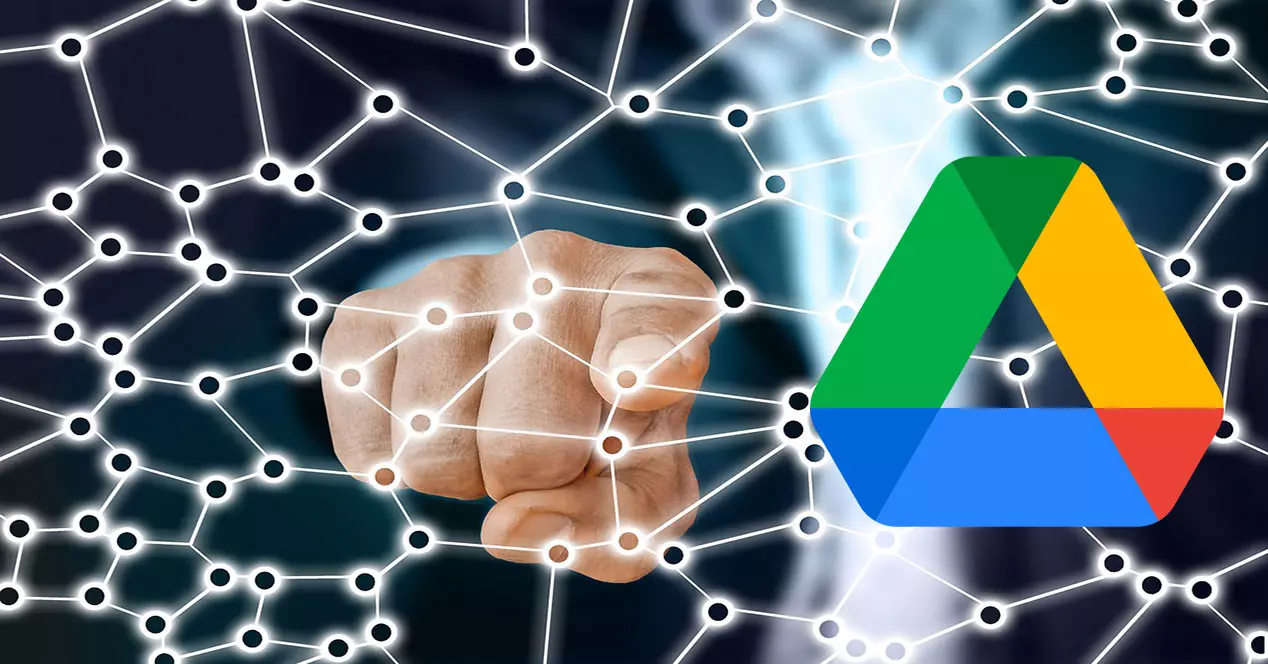
Syitä tietojen siirtämiseen Drive -tilien välillä
Jos et tiedä, Google Drivessa on rajoitettu tallennustila. Tällä hetkellä voimme tallentaa enintään 15 Gt: n sisältöä. Jos otamme huomioon, että tallennamme yhä enemmän asioita, meillä voi alkaa olla ongelmia. Yksi tärkeimmistä käyttötarkoituksista, johon sitä käytetään paljon, on henkilökohtaisten tiedostojemme ja videoidemme tallentaminen. Haittapuoli on, että niissä on yhä enemmän resoluutiota ja laatua, joten ne vievät enemmän tilaa. Tämän lisäksi käsittelemme joka kerta töissä enemmän asiakirjoja ja meillä on lukuisia tiedostoja, jotka on jaettu kollegoiden tai muiden ammattilaisten kanssa.

Jossain vaiheessa, jotta tila ei loppuisi, saimme ajatuksen haluta siirtää tiedostoja tililtä toiselle Drivessa. Toinen vaihtoehto olisi laajentaa Google -tilimme tallennustilaa, mutta se edellyttää jo maksua siitä. Tästä syystä yritämme korjata sen ilman taloudellisia kustannuksia, mutta meidän on myös tunnustettava, että jos sinulla on kaikki yhdellä tilillä, se olisi mukavampaa. Ehkä jonain päivänä saatat myös olla kiinnostunut tarkistamaan, miten Google Drive -tiedosto skannataan virusten varalta.
Siitä, voisimmeko tehdä sen suoraan, kuten tekisimme Windows File Explorer, vastaus on ei. Kuitenkin, kuten näemme alla, voisimme siirtää tiedostoja tililtä toiselle Google Drivessa useita vaiheita noudattaen.
Google Driven lähdetilin vaiheet
Kuten olemme jo kommentoineet aiemmin, sitä ei tehdä niin yksinkertaisella tavalla kuin Windows Explorerissa. Se ei kuitenkaan tarkoita, että se olisi monimutkainen. Itse asiassa muutaman vaiheen noudattaminen järjestyksessä on melko helppoa. Ensimmäinen asia, joka meidän on tehtävä, on käyttää Google -tiliämme. Seuraavaksi menemme Google Drive -osaan ja mietimme, mitkä tiedostot haluamme siirtää toiselle tilille. Hyvä strategia voi olla laittaa kaikki nämä tiedostot yhteen kansioon tehdäkseen kaiken kerralla.
Joten siinä kansiossa, jonka haluamme siirtää tililtä toiselle Drivessa, napsautamme hiiren oikeaa painiketta. Valitsemme meille esitetyistä vaihtoehdoista Jaa: ja sitten näemme seuraavanlaisen näytön:
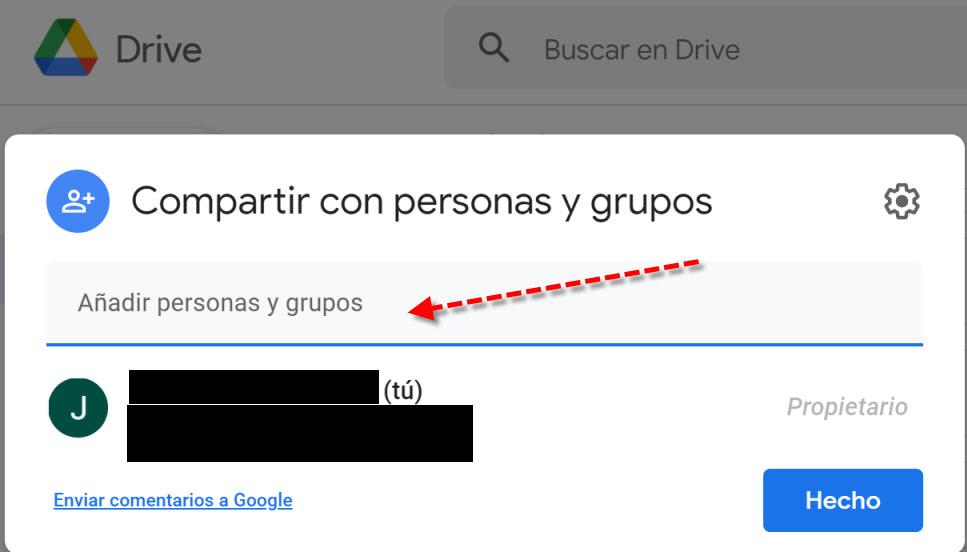
Tässä meidän tarvitsee vain laittaa email toisen Google -tilimme osoite osoitteessa, jossa punainen nuoli näkyy. Näemme seuraavat asiat:
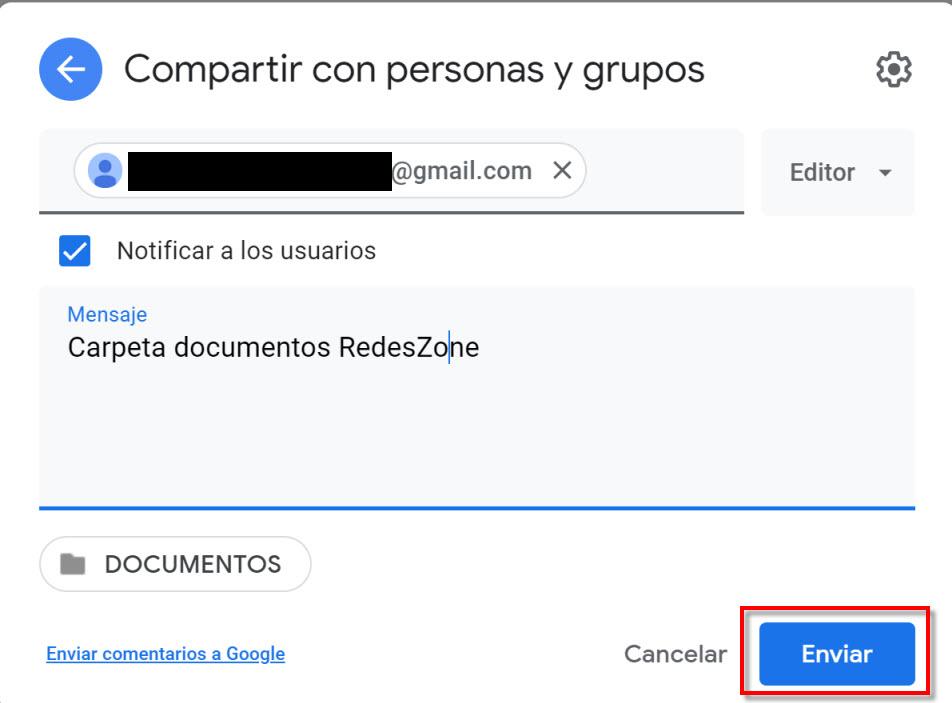
Toisen tilisi oikealla puolella on toinen painike, joka sanoo toimittaja . Tämä on hyvä, mutta meillä olisi muita vaihtoehtoja, kuten lukija, kommentoija tai toimittaja. Lukijavaihtoehto voi olla hyvä, jos haluat alkuperäisten tiedostojen muokkaavan missään olosuhteissa. Joka tapauksessa, koska tiedostot ovat meidän ja aiomme siirtää ne, koska ne tulevat oletuksena myös kelvollisiksi.
Sitten juuri alla, voimme täyttää viestin, joka tulee meille sähköpostitse, sekä tapan käyttää näitä tiedostoja. Sitten vain napsautamme Lähetä ja tämän kanssa olemme valmiit. Saatat myös olla kiinnostunut siitä, miten voit isännöidä verkkosivustoasi ilmaiseksi Google Driven avulla.
Tiedostojen siirtäminen tililtä toiselle Drivessa
Mitä tulee ensimmäiseen tapaan käyttää tiedostoja, jotka olemme jakaneet keskenään, voimme tehdä sen kahdella hyvin eri tavalla. Yksi on Gmailista, jos siirrymme postilaatikkoomme, löydämme seuraavanlaisen viestin:
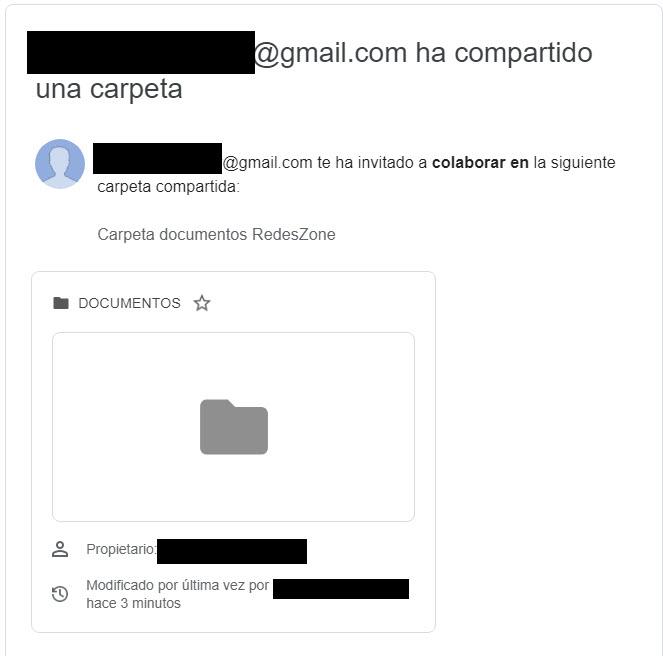
Jos tarkastelet tarkasti, huomaat, että viestin runko on identtinen sen kanssa, jonka olet määrittänyt edellisessä osiossa, kun jaamme tiedostot. Halusin siirtää tililtä toiselle Drivessa Asiakirjat -kansion. Täällä, jos napsautan kansion kuvaketta, kirjoitan sen toisen tilini Google Drive -osaan.
Kuten aiemmin keskustelimme, meillä on toinen vaihtoehto, johon pääsisimme Google Drivesta. Meidän on mentävä Jaettu kanssani ja kirjoita asiakirjat kansioon nähdäksesi sen sisältämät tiedostot.
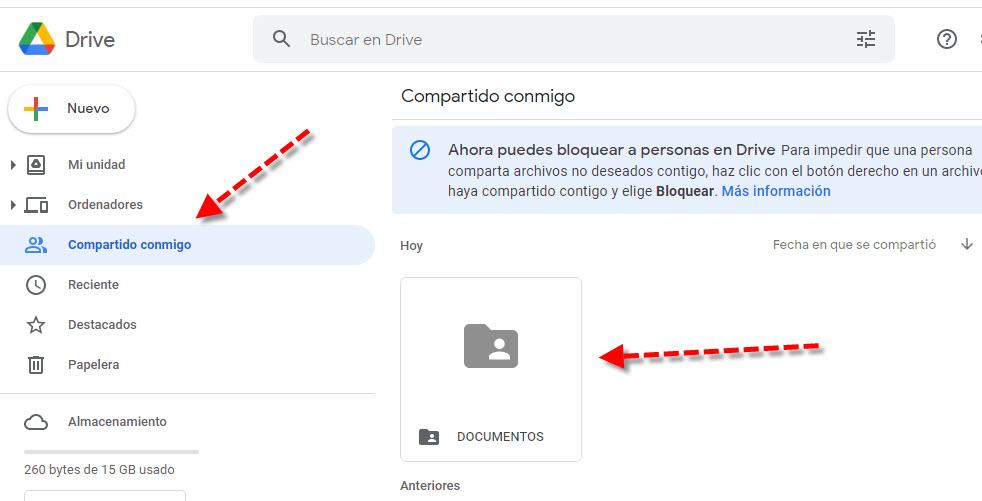
Seuraavaksi meidän on valittava tiedosto, napsautettava sitä hiiren kakkospainikkeella ja valitsemalla Tee kopio vaihtoehto. Näin meillä olisi jo tämä tiedosto toisella Google Drive -tilillämme.
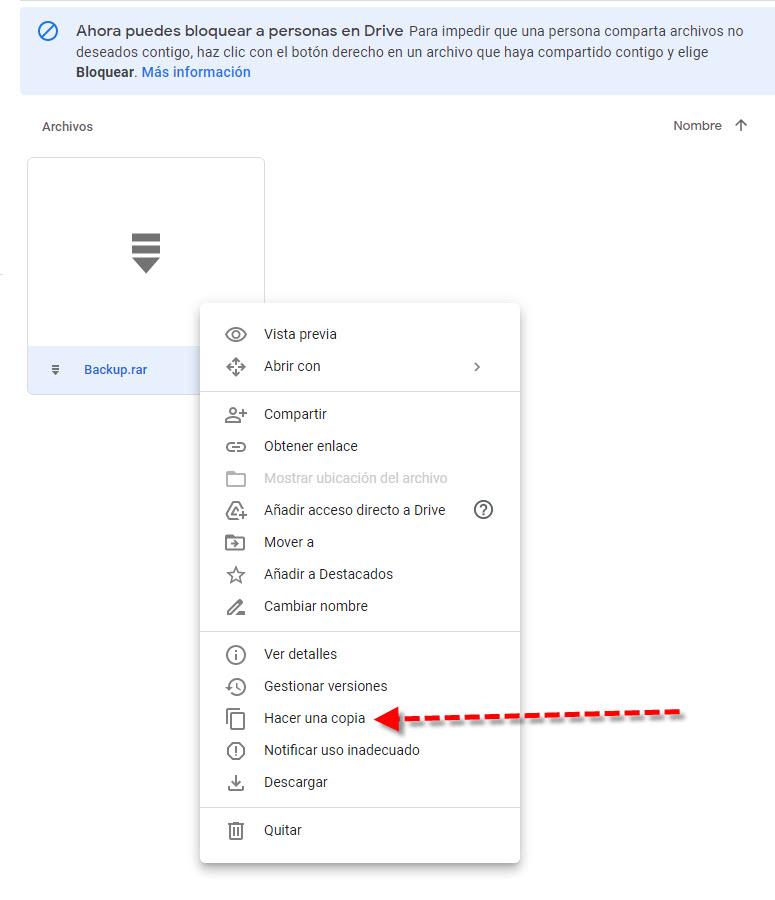
Kuten olet nähnyt, tämän tehtävän suorittaminen on todella helppoa ja nopeaa, mutta nykyään 100 Gt: n Google -tallennustila on erittäin halpa, joten saatat olla kiinnostunut palkkaamaan tämän Google One -maksusuunnitelman.